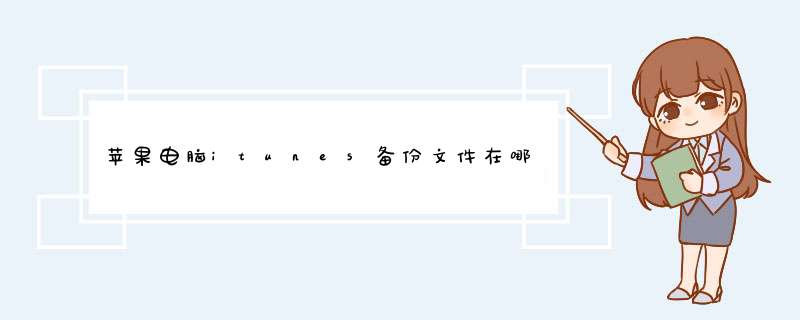
1、首先,要确保已经使用iTunes在电脑上进行过备份,这样才能够在电脑上找到相应的备份文件。
2、大家很容易就可以在网上找到iTunes的本分文件位置,就是C:\Users\用户名\AppData\Roaming\AppleComputer\MobileSync\Backup,
3、如果比较顺利的话,在第二步骤就可以完成整个 *** 作,但是并没有,大家基本上会卡在寻找appdata这个位置。
4、这是因为很多情况下,系统盘的文件是处于隐藏状态,在win10系统下,首先要显示系统文件。点击“查看”选项。
5、看到“隐藏的项目”之后,在前面打上勾勾,之后就可以显示系统文件了。
6、重新显示已经隐藏的文件夹,和正常状态显示的文件夹还是有一定的区别的,上面好像是蒙上一层雾状的东西。完成。
步骤如下:
1. 默认的备份路径为/Library/Application Support/MobileSync/Backup,找到并删除backup文件夹。按住option键进入资源库-Application Support-MobileSync-Backup(据说可以直接copy原来的备份,本人没有试过,有兴趣的可以试试)
2. 在你需要备份的外置硬盘根目录新建MobileSync文件夹,然后在MobileSync文件夹里新建Backup文件夹。
3. 打开终端,输入以下命令,按回车。
ln -s /Volumes/外置硬盘名称/MobileSync/Backup ~/Library/Application\ Support/MobileSync/Backup
名称可到自带的磁盘工具里查看,如图。
例如我想要备份到我的LaCie移动硬盘,命令就是ln -s /Volumes/LaCie/MobileSync/Backup ~/Library/Application\ Support/MobileSync/Backup
3. 关闭终端,打开itunes备份试试看,从此itunes就会备份到新的路径上了。原理其实就是symbol link的简单应用
每次备份时都会覆盖上一次的备份,备份路径如下:1.Windows Vista和Windows 7备份路径:C:\Users\当前登录的帐户\AppData\Roaming\AppleComputer\MobileSync\Backup2.Windows XP备份路径:C:\Documents and Settings\当前登录的帐户\Application Data\AppleComputer\MobileSync\Backup注意:Application Data文件夹是隐藏的,需要在工具>文件夹选项>查看>隐藏文件和文件夹中点击显示所有文件和文件夹。3.MAC备份路径:~/Library/Application Support/MobileSync/Backup/中文MAC 在桌面顶部菜单栏选择“前往”→“个人”→“资源库”→“Application Support”→“MobileSync”→“Backup”(上述内容仅适用于广东联通用户)欢迎分享,转载请注明来源:内存溢出

 微信扫一扫
微信扫一扫
 支付宝扫一扫
支付宝扫一扫
评论列表(0条)